1、首先打开一个准备添加目录的的word文档。
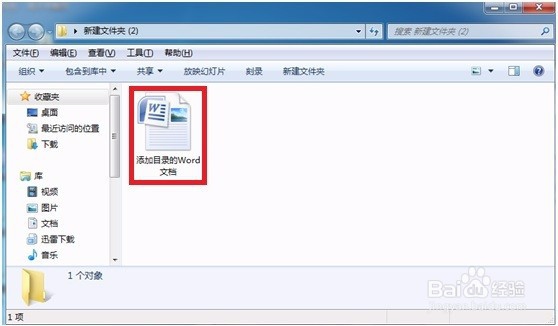
2、选择文章标题内容,然后点击菜单“引用”>“目录”>“添加文字”>“1级”,即选择的内容为1级标题。相应重复上面操作即可选择作为1级标题内容。

3、选择完毕后,点击菜单“引用”>“目录”>“插入目录”。

4、勾选“显示页码”,勾选“页码右对齐”,不勾选“食用超链接而不适用页码”,显示级别选择根据文章而定。参数选择完毕后,点击“确定”。

5、出现相应目录内容,然后先在目录上点击左键,再点击右键,出现“更新域”
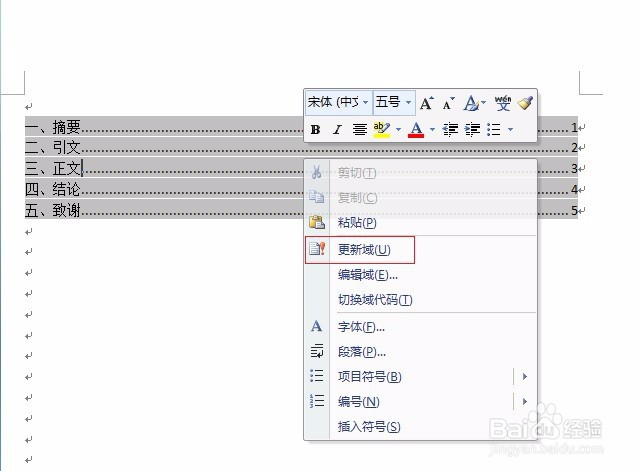
6、点击“更新域”,选择“只更新页码”或选择“更新整个目录”。

7、最后确定,这样文章的目录就自动生成。

